كيفية تجاوز شاشة قفل سامسونج مع أو بدون جهاز كمبيوتر
على عكس إزالة شاشة القفل، فإن تجاوز شاشة القفل يعني أنه يمكنك الوصول إلى كل أو جزء من الميزات الموجودة على هاتفك الذكي أو جهازك اللوحي بدون كلمة المرور ولكن لن يمحو جهازك. ستشارك هذه المقالة خمس طرق مجربة ل تجاوز شاشة قفل سامسونج دون إعادة تعيين أو فقدان البيانات. إذا لم تتمكن من الوصول إلى هاتف سامسونج، فستجد دليلنا مفيدًا ومفيدًا.

في هذه المقالة:
- الجزء 1: كيفية تجاوز شاشة قفل سامسونج باستخدام برنامج إلغاء القفل
- الجزء 2: كيفية تجاوز شاشة قفل سامسونج عبر Smart Lock
- الجزء 3: كيفية تجاوز شاشة قفل سامسونج عن طريق البحث عن هاتفي المحمول
- الجزء 4: كيفية تجاوز شاشة قفل سامسونج باستخدام حساب جوجل
- الجزء 5: كيفية تجاوز شاشة قفل سامسونج من خلال مكالمة الطوارئ
- الجزء 6: الأسئلة الشائعة حول تجاوز شاشة قفل سامسونج
الجزء 1: كيفية تجاوز شاشة قفل سامسونج باستخدام برنامج إلغاء القفل
أسهل طريقة لتجاوز شاشة قفل Samsung هي استخدام أداة فتح قوية. على سبيل المثال، يتيح لك iMyFone LockWiper (Android) إزالة شاشة القفل القديمة والوصول بسرعة إلى هاتف Samsung الخاص بك دون كلمة مرور.
الميزات الرئيسية لأفضل برامج إلغاء قفل سامسونج
1. قم بإزالة قفل الشاشة بدون كلمة مرور.
2. تجاوز شاشة قفل سامسونج خلال 5 دقائق.
3. لن يتم إعادة ضبط جهازك على إعدادات المصنع.
4. دعم مجموعة واسعة من أجهزة Samsung Galaxy.
فيما يلي خطوات تجاوز شاشة القفل على هاتف سامسونج:
الخطوة 1 قم بتثبيت برنامج إلغاء قفل سامسونج
قم بتشغيل أفضل برنامج إلغاء قفل Android بعد تثبيته على جهاز الكمبيوتر الخاص بك. يختار إزالة قفل الشاشة، انقر إزالة دون فقدان البياناتوضرب بداية.
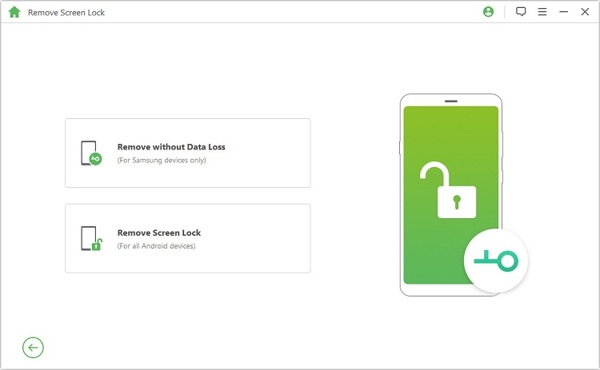
الخطوة 2 اتصل بهاتفك
ثم قم بتعيين اسم جهازك وطرازه، ثم انقر فوق بداية زر لتنزيل حزمة البيانات. عند الانتهاء اضغط على التالي زر. الآن، قم بتوصيل هاتفك بالكمبيوتر باستخدام كابل USB.
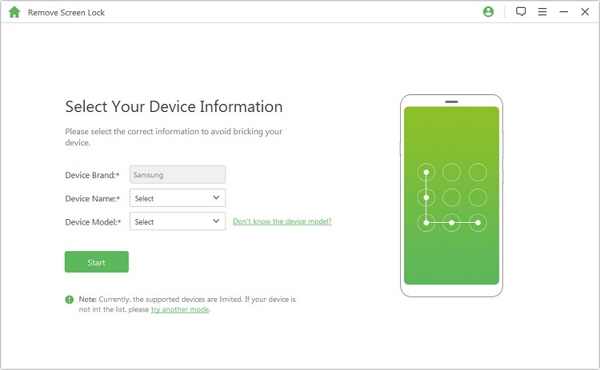
الخطوه 3 تجاوز شاشة قفل سامسونج
اتبع التعليمات التي تظهر على الشاشة لوضع جهازك في وضع التنزيل. وأخيرا، انقر فوق البدء في فتح زر لبدء تجاوز قفل الشاشة.
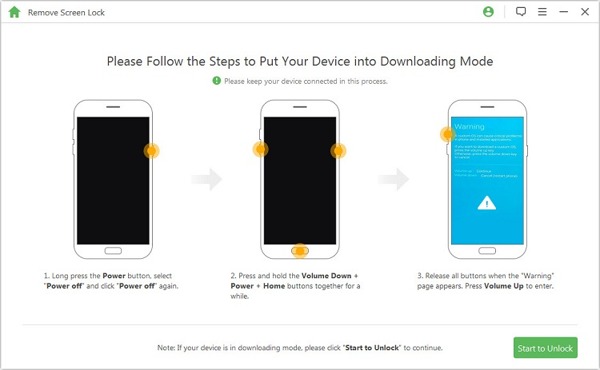
الجزء 2: كيفية تجاوز شاشة قفل سامسونج عبر Smart Lock
كما يشير اسمه، يعد Smart Lock ميزة لفتح هاتفك أو جهازك اللوحي تلقائيًا عند وصولك إلى الأماكن أو الأجهزة الموثوقة التي قمت بتعيينها. على ما يبدو، هذه طريقة أخرى لتجاوز شاشة قفل سامسونج بدون جهاز كمبيوتر. إليك كيفية إعداد Smart Lock:

قم بتشغيل تطبيق الإعدادات على هاتفك، واختر قفل الشاشة.
يضعط القفل الذكي، وقم بإعداده باتباع التعليمات.
ستواجه ثلاثة أنواع من Smart Lock: الكشف على الجسم, الأماكن الموثوقة، و أجهزة موثوقة.
النوع الأول يبقي هاتفك مفتوحًا أثناء وجوده معك. النوع الثاني يبقي جهازك مفتوحًا في أماكن موثوقة. النوع الثالث يبقي هاتفك مفتوحًا عندما يكون قريبًا من جهاز موثوق به. يمكنك ضبطها حسب تفضيلاتك.
ملحوظة:
إذا لم تستخدم هاتفك لمدة 4 ساعات أو عند تشغيل الجهاز، فيجب عليك إلغاء قفل الشاشة بكلمة المرور.
الجزء 3: كيفية تجاوز شاشة قفل سامسونج عن طريق البحث عن هاتفي المحمول
تجد هاتفي النقال هي خدمة تتبع الأجهزة التي تقدمها سامسونج لعملائها. يمكنك من تجاوز شاشة القفل على هاتف سامسونج الخاص بك من خلال حساب سامسونج الخاص بك. تشمل المتطلبات الأساسية ما يلي:
1. لقد قمت بتنشيط Find My Mobile على هاتفك
2. لقد قمت بإضافة حساب Samsung الخاص بك إلى جهازك.
3. يجب أن يتصل هاتفك بالشبكة حاليًا.

افتح المتصفح، وقم بزيارة findmymobile.samsung.com.
قم بتسجيل الدخول إلى حساب سامسونج المرتبط. ثم اختر الجهاز المقفل على الشريط الجانبي الأيسر.
بعد ذلك ، انقر فوق ملف الغاء القفل الموجود في مربع الأدوات، وأدخل كلمة مرور Samsung الخاصة بك عندما يُطلب منك ذلك.
الجزء 4: كيفية تجاوز شاشة قفل سامسونج باستخدام حساب جوجل
إذا لم تقم بإعداد حساب Samsung على جهازك، فإن حساب Google الذي استخدمته لتنشيط هاتفك يعد خيارًا آخر لتجاوز شاشة قفل Samsung. انتبه إلى أن هذه الطريقة متاحة فقط لنظام Android 4.4 والإصدارات الأقدم.

قم بإدخال كلمة المرور الخاطئة بشكل متكرر عدة مرات حتى يتم تعطيل هاتفك.
ثم اضغط على نسيت النمط زر في الزاوية اليمنى السفلى.
أدخل اسم المستخدم وكلمة المرور لحساب Google الخاص بك لتجاوز شاشة القفل على الفور.
ملحوظة:
يمكنك أيضًا تحديد سؤال أمان والإجابة عليه إذا كنت تتذكره.
الجزء 5: كيفية تجاوز شاشة قفل سامسونج من خلال مكالمة الطوارئ
الخيار الأخير هو تجاوز شاشة القفل على أجهزة سامسونج باستخدام مكالمة طوارئ. ومع ذلك، بهذه الطريقة لا يمكن الوصول إلا إلى جزء من الميزات الموجودة على هاتفك، وليس شاشة التطبيق أو جميع التطبيقات. علاوة على ذلك، قد لا يعمل على جميع هواتف سامسونج.
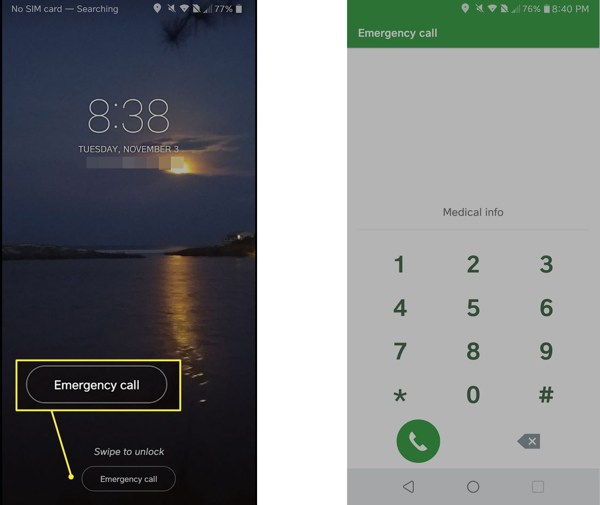
استمر في إدخال كلمة المرور الخاطئة حتى تظهر لك شاشة الطوارئ.
صنبور مكالمة طارئة أو الخيار المناسب لفتح شاشة مكالمات الطوارئ الهاتفية.
بعد ذلك، أدخل الرمز أدناه للوصول إلى الميزة المقابلة:
| *#06# | تحقق من IMEI وMEID والرقم التسلسلي |
| *#07* | التحقق من مستوى SAR |
| *#0*# | قائمة اختبار تشخيص أجهزة سامسونج |
| *#1234# | تحقق من إصدار AP وCP وCSC ورقم الطراز |
| *#0808# | قم بالوصول إلى إعدادات Samsung USB |
| *#2683662# | الوصول إلى وضع خدمة سامسونج |
| *#0011# | عرض معلومات SIM |
| *#1111# | تحقق من إصدار برنامج اتفاقية التجارة الحرة |
| *#2222# | تحقق من إصدار مراجعة أجهزة FTA |
| *#9090# | التحقق من التكوين التشخيصي |
| *#9900# | الوصول إلى وضع Samsung SysDump |
| *#272*IMEI# | تغيير CSC لأجهزة سامسونج |
| *#12580*369# | التحقق من معلومات البرامج والأجهزة |
| *#0283# | تحقق من التحكم في استرجاع الصوت |
| *#34971539# | تحقق من حالة الكاميرا وإصدار البرنامج الثابت |
| *#2663# | تحقق من إصدار البرامج الثابتة TSP وWiFi وBluetooth |
| *#*#7780#*#* | إعادة ضبط أو تهيئة جهازك |
| *#22558463# | إعادة ضبط إجمالي وقت المكالمة |
| *135#[الاتصال الهاتفي] | اطلب رقم هاتفك الخاص |
الأسئلة الشائعة.
-
هل يمكنني تجاوز شاشة قفل سامسونج باستخدام الكاميرا؟
نعم، يمكنك تجاوز شاشة قفل سامسونج باستخدام الكاميرا من خلال مجموعة الأزرار. ومع ذلك، لا يمكنك الوصول إلى تطبيق المعرض إلا باستخدام الكاميرا.
-
ماذا أفعل إذا نسيت كلمة مرور شاشة القفل على هاتف Samsung الخاص بي؟
عندما نسيت كلمة مرور شاشة القفل، يمكنك تجاوز شاشة القفل أو إعادة ضبط جهاز Samsung الخاص بك بدون كلمة مرور.
-
ما هو الرمز الرئيسي لفتح نمط سامسونج؟
لا يوجد رمز رئيسي عالمي لفتح الأنماط على أجهزة Samsung.
استنتاج
لقد أخبرك هذا الدليل بخمس طرق للقيام بذلك تجاوز شاشات القفل على سامسونج الهواتف والأجهزة اللوحية دون إعادة ضبط جهازك. يمكنك اختيار الطريقة المناسبة واتباع خطواتنا لاستعادة الوصول إلى هاتفك. يعد iMyFone LockWiper خيارًا جيدًا للمبتدئين. إذا كانت لديك أسئلة أخرى حول هذا الموضوع، يرجى كتابتها أدناه.
الحلول الساخنة
-
فتح الروبوت
-
افتح نظام iOS
-
نصائح حول كلمة المرور
-
نصائح دائرة الرقابة الداخلية

